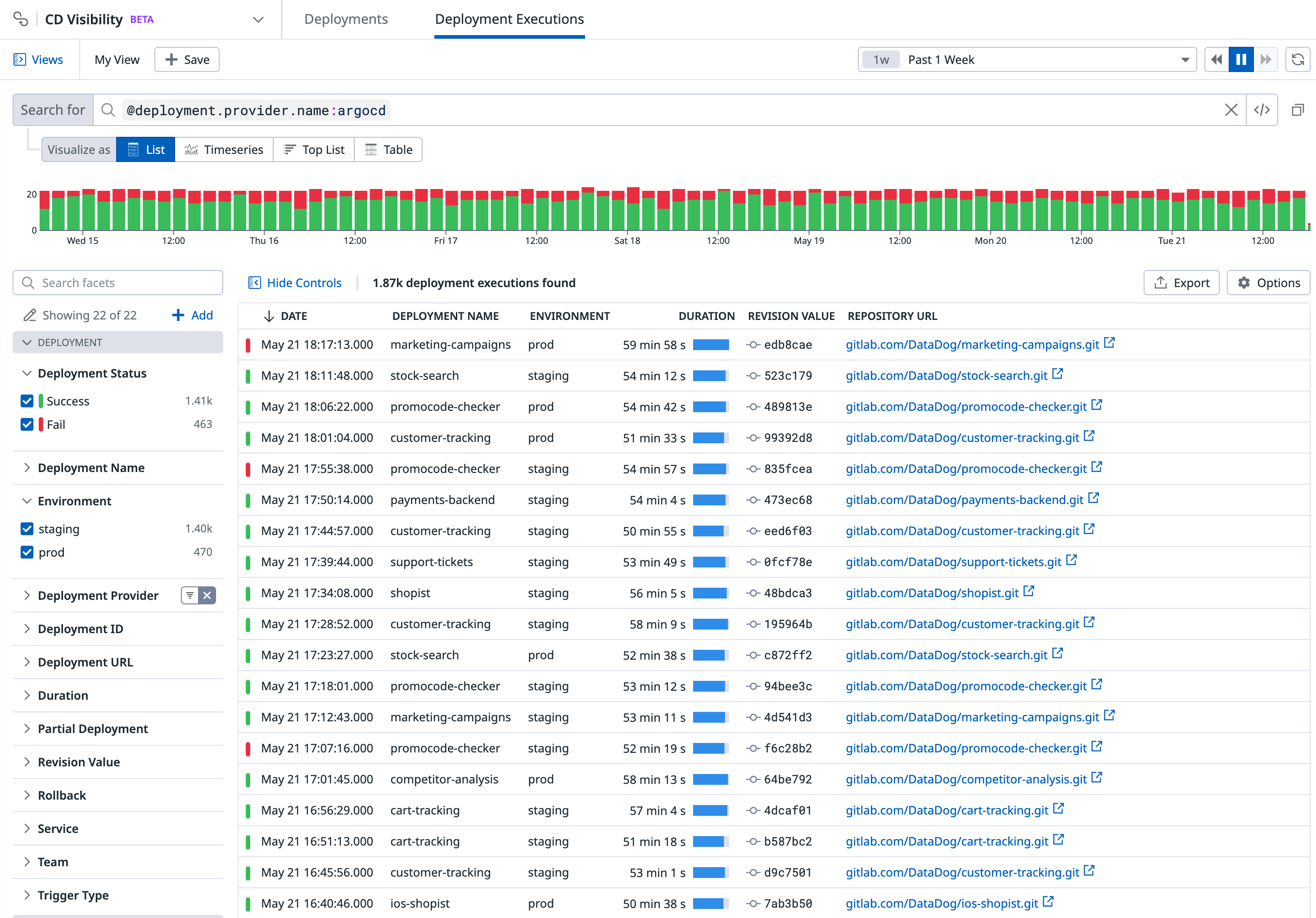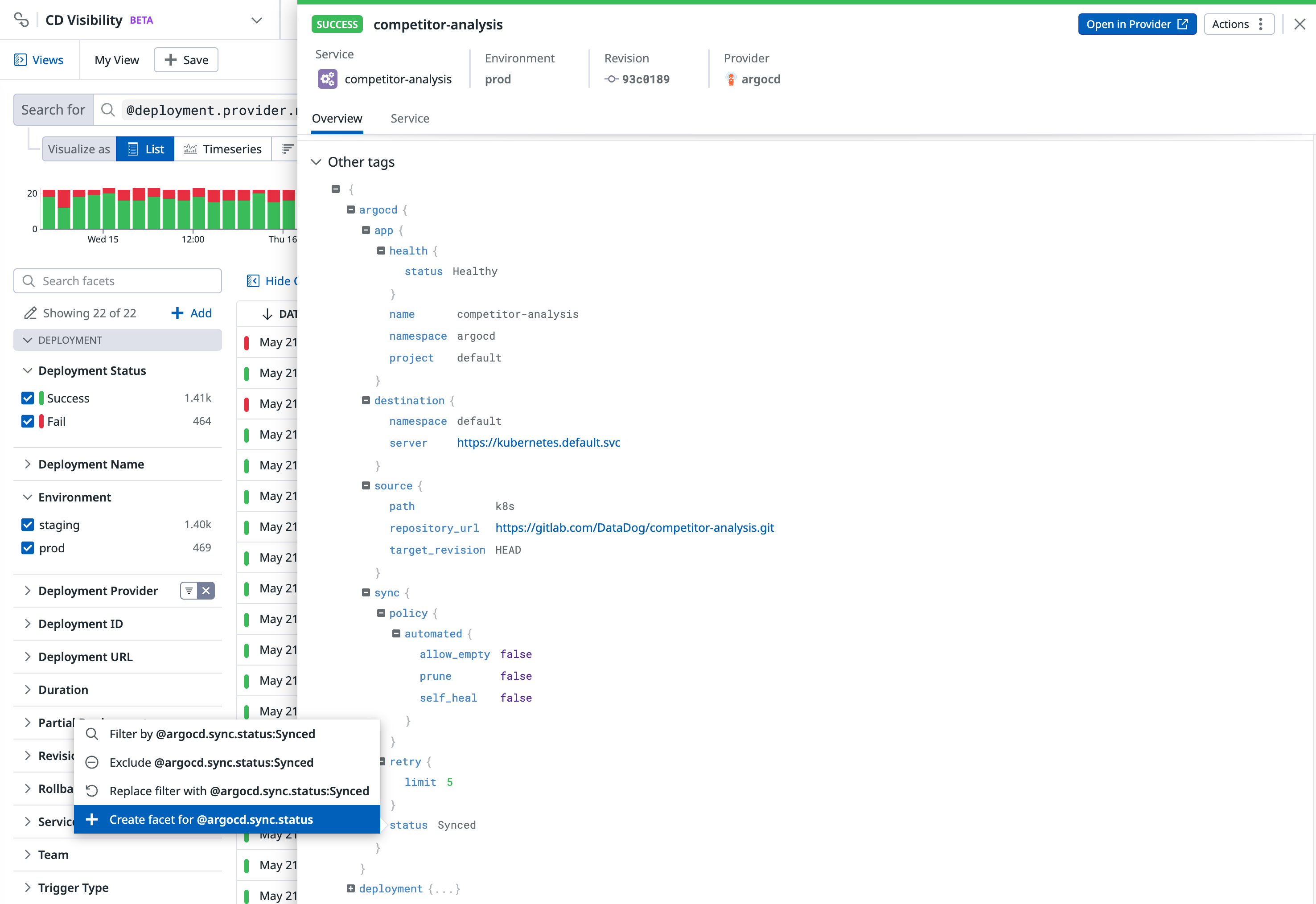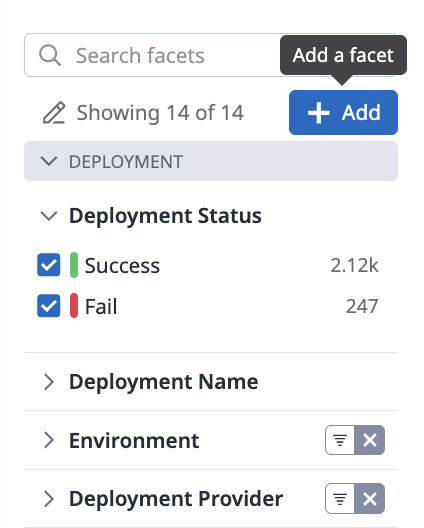- Esenciales
- Empezando
- Agent
- API
- Rastreo de APM
- Contenedores
- Dashboards
- Monitorización de bases de datos
- Datadog
- Sitio web de Datadog
- DevSecOps
- Gestión de incidencias
- Integraciones
- Internal Developer Portal
- Logs
- Monitores
- OpenTelemetry
- Generador de perfiles
- Session Replay
- Security
- Serverless para Lambda AWS
- Software Delivery
- Monitorización Synthetic
- Etiquetas (tags)
- Workflow Automation
- Centro de aprendizaje
- Compatibilidad
- Glosario
- Atributos estándar
- Guías
- Agent
- Arquitectura
- IoT
- Plataformas compatibles
- Recopilación de logs
- Configuración
- Automatización de flotas
- Solucionar problemas
- Detección de nombres de host en contenedores
- Modo de depuración
- Flare del Agent
- Estado del check del Agent
- Problemas de NTP
- Problemas de permisos
- Problemas de integraciones
- Problemas del sitio
- Problemas de Autodiscovery
- Problemas de contenedores de Windows
- Configuración del tiempo de ejecución del Agent
- Consumo elevado de memoria o CPU
- Guías
- Seguridad de datos
- Integraciones
- Desarrolladores
- Autorización
- DogStatsD
- Checks personalizados
- Integraciones
- Build an Integration with Datadog
- Crear una integración basada en el Agent
- Crear una integración API
- Crear un pipeline de logs
- Referencia de activos de integración
- Crear una oferta de mercado
- Crear un dashboard de integración
- Create a Monitor Template
- Crear una regla de detección Cloud SIEM
- Instalar la herramienta de desarrollo de integraciones del Agente
- Checks de servicio
- Complementos de IDE
- Comunidad
- Guías
- OpenTelemetry
- Administrator's Guide
- API
- Partners
- Aplicación móvil de Datadog
- DDSQL Reference
- CoScreen
- CoTerm
- Remote Configuration
- Cloudcraft
- En la aplicación
- Dashboards
- Notebooks
- Editor DDSQL
- Reference Tables
- Hojas
- Monitores y alertas
- Watchdog
- Métricas
- Bits AI
- Internal Developer Portal
- Error Tracking
- Explorador
- Estados de problemas
- Detección de regresión
- Suspected Causes
- Error Grouping
- Bits AI Dev Agent
- Monitores
- Issue Correlation
- Identificar confirmaciones sospechosas
- Auto Assign
- Issue Team Ownership
- Rastrear errores del navegador y móviles
- Rastrear errores de backend
- Manage Data Collection
- Solucionar problemas
- Guides
- Change Tracking
- Gestión de servicios
- Objetivos de nivel de servicio (SLOs)
- Gestión de incidentes
- De guardia
- Status Pages
- Gestión de eventos
- Gestión de casos
- Actions & Remediations
- Infraestructura
- Cloudcraft
- Catálogo de recursos
- Universal Service Monitoring
- Hosts
- Contenedores
- Processes
- Serverless
- Monitorización de red
- Cloud Cost
- Rendimiento de las aplicaciones
- APM
- Términos y conceptos de APM
- Instrumentación de aplicación
- Recopilación de métricas de APM
- Configuración de pipelines de trazas
- Correlacionar trazas (traces) y otros datos de telemetría
- Trace Explorer
- Recommendations
- Code Origin for Spans
- Observabilidad del servicio
- Endpoint Observability
- Instrumentación dinámica
- Live Debugger
- Error Tracking
- Seguridad de los datos
- Guías
- Solucionar problemas
- Límites de tasa del Agent
- Métricas de APM del Agent
- Uso de recursos del Agent
- Logs correlacionados
- Stacks tecnológicos de llamada en profundidad PHP 5
- Herramienta de diagnóstico de .NET
- Cuantificación de APM
- Go Compile-Time Instrumentation
- Logs de inicio del rastreador
- Logs de depuración del rastreador
- Errores de conexión
- Continuous Profiler
- Database Monitoring
- Gastos generales de integración del Agent
- Arquitecturas de configuración
- Configuración de Postgres
- Configuración de MySQL
- Configuración de SQL Server
- Configuración de Oracle
- Configuración de MongoDB
- Setting Up Amazon DocumentDB
- Conexión de DBM y trazas
- Datos recopilados
- Explorar hosts de bases de datos
- Explorar métricas de consultas
- Explorar ejemplos de consulta
- Exploring Database Schemas
- Exploring Recommendations
- Solucionar problemas
- Guías
- Data Streams Monitoring
- Data Jobs Monitoring
- Data Observability
- Experiencia digital
- Real User Monitoring
- Pruebas y monitorización de Synthetics
- Continuous Testing
- Análisis de productos
- Entrega de software
- CI Visibility
- CD Visibility
- Deployment Gates
- Test Visibility
- Configuración
- Network Settings
- Tests en contenedores
- Repositories
- Explorador
- Monitores
- Test Health
- Flaky Test Management
- Working with Flaky Tests
- Test Impact Analysis
- Flujos de trabajo de desarrolladores
- Cobertura de código
- Instrumentar tests de navegador con RUM
- Instrumentar tests de Swift con RUM
- Correlacionar logs y tests
- Guías
- Solucionar problemas
- Code Coverage
- Quality Gates
- Métricas de DORA
- Feature Flags
- Seguridad
- Información general de seguridad
- Cloud SIEM
- Code Security
- Cloud Security Management
- Application Security Management
- Workload Protection
- Sensitive Data Scanner
- Observabilidad de la IA
- Log Management
- Observability Pipelines
- Gestión de logs
- CloudPrem
- Administración
- Gestión de cuentas
- Seguridad de los datos
- Ayuda
Facetas de ejecución del despliegue
Este producto no es compatible con el sitio Datadog seleccionado. ().
Únete a la vista previa
CD Visibility está en Vista previa. Si te interesa esta función, rellena el formulario para solicitar acceso.
Request AccessInformación general
Las facetas son etiquetas y atributos definidos por el usuario a partir de tus pipelines. Son útiles para el análisis de datos tanto cualitativo como cuantitativo. Las facetas te permiten manipular tus despliegues en las consultas de búsqueda que aparecen en dashboards y en notebools.
Crear facetas no es necesario para buscar ejecuciones de despliegue. Las capacidades de autocompletar utilizan las facetas existentes, pero también se aplica cualquier entrada que coincida con las ejecuciones de despliegue entrantes.
La página de Ejecuciones de despliegue incluye facetas predefinidas como Environment, Deployment Status y Deployment Provider. Puedes utilizar facetas en el CD Visibility Explorer para:
- Buscar y filtrar ejecuciones de despliegue.
- Realizar análisis de despliegue o de entorno.
- Comienza a solucionar los problemas una vez finalizado el despliegue.
Navega a Software Delivery > CD Visibility > Executions (Entrega de software > CD Visibility > Ejecuciones) para acceder a la lista de facetas a la izquierda de la lista de ejecuciones de despliegue.
Facetas cualitativas
Utiliza facetas cualitativas cuando tengas que hacer lo siguiente:
- Obtener información relativa de los valores.
- Contar valores únicos.
- Con frecuencia filtra tus ejecuciones de despliegue en función de determinados valores. Por ejemplo, utiliza la faceta de la etiqueta de entorno para limitar la solución de problemas a los entornos de desarrollo, preparación o producción.
Nota: Aunque las facetas no son necesarias para filtrar las etiquetas, la definición de facetas para las etiquetas que se utilizan durante las investigaciones puede reducir el tiempo de resolución.
Medidas cuantitativas
Utiliza medidas cuantitativas cuando necesites:
- Agrega valores de múltiples ejecuciones de despliegue.
- Filtra por rangos tus ejecuciones de despliegue.
- Ordena tus ejecuciones de despliegue en función de ese valor.
Tipos
Las medidas tienen un valor entero largo o doble para capacidades equivalentes.
Unidades
Las medidas admiten unidades (tiempo en segundos o tamaño en bytes) para manejar órdenes de magnitud en tiempo de consulta y tiempo de visualización. La unidad es una propiedad de la propia medida, no del campo.
Por ejemplo, considera una medida duration en nanosegundos. Supongamos que los despliegues de env:staging tienen duration:10000000, lo que significa 10 milliseconds. Supongamos que los despliegues de env:qa tienen duration:5000000, que significa 5 milliseconds. Utiliza duration:>2ms para consultar de forma coherente las etiquetas de ejecución de despliegue de ambos entornos a la vez. Para obtener más información sobre las consultas de búsqueda, consulta Sintaxis de búsqueda.
Panel de facetas
La barra de búsqueda ofrece el conjunto más completo de interacciones para filtrar y agrupar los datos. Sin embargo, en muchos casos, el panel de facetas es una forma más sencilla de navegar por tus datos. Abre una faceta para ver un resumen de su contenido en el contexto de la consulta actual.
La barra de búsqueda y la URL reflejan automáticamente las opciones seleccionadas del panel de facetas.
- Las Facetas (cualitativas) vienen con una lista principal de valores únicos y un recuento de ejecuciones de despliegue que coinciden con cada uno de ellos.
- Las medidas (cuantitativas) incluyen un regulador que indica los valores mínimo y máximo. Utiliza este regulador o indica valores numéricos para seleccionar diferentes límites del contexto de la consulta de búsqueda.
Agrupar facetas
Las facetas se agrupan en temas significativos en la lista de facetas. Asignar o reasignar un grupo a una faceta solo afecta a la lista de facetas, y no tiene ningún impacto en la búsqueda o los análisis.
Filtrar facetas
Utiliza el cuadro de facetas de búsqueda del panel de facetas para examinar toda la lista de facetas y navegar hasta la faceta con la que deseas interactuar. Buscar facetas utiliza el nombre de la faceta y el nombre del campo para delimitar los resultados.
Crear facetas
No es necesario crear una faceta en un atributo o etiqueta de ejecución de despliegue para buscar ejecuciones de despliegue. Las facetas son útiles si deseas añadir una descripción significativa a un atributo de ejecución de despliegue específico, o si deseas que los valores del atributo aparezcan en la lista de facetas.
Creación de facetas desde el panel lateral de Detalles de despliegue
Crea una faceta desde el panel lateral de Detalles de despliegue para que la mayoría de los detalles de la faceta estén rellenados previamente.
Navega hasta una ejecución de despliegue de interés en la página de Ejecuciones de despliegue que contenga el campo sobre el que crear una faceta.
Abre el panel lateral de Detalles de despliegue seleccionando la ejecución del despliegue de la lista.
Haz clic en el campo deseado y crea una faceta a partir de ahí:
- Si el campo contiene un valor numérico, puedes crear una faceta o una medida.
- Si el campo contiene un valor de cadena, solo está disponible la creación de facetas.
Crear facetas a partir de la lista de facetas
Si no es posible encontrar una ejecución de despliegue que contenga el campo deseado, crea una faceta directamente desde el panel de facetas haciendo clic en + Add (+ Añadir).
Define el nombre del campo subyacente (clave) de esta faceta:
- Utiliza el nombre de la clave de etiqueta para las etiquetas de entorno.
- Utiliza la ruta de atributos para los atributos de ejecución de despliegue, con el prefijo
@.
La función de autocompletar basada en el contenido de las ejecuciones de despliegue de las vistas actuales te ayuda a definir el nombre de campo adecuado. Pero puedes utilizar prácticamente cualquier valor aquí, específicamente en caso que aún no tienes ejecuciones de despliegue coincidentes recibidas por Datadog.
Referencias adicionales
Más enlaces, artículos y documentación útiles: